Πώς να εγκαταστήσετε γραμματοσειρές τρίτων στο σύστημα. Πώς να κατεβάσετε και να εγκαταστήσετε μια όμορφη γραμματοσειρά
Εάν έχετε μια γραμματοσειρά στον υπολογιστή σας που θέλετε να χρησιμοποιήσετε, το μόνο που χρειάζεται να κάνετε είναι να εγκαταστήσετε τη γραμματοσειρά στα Windows. Μετά από αυτό, θα είναι διαθέσιμο σε οποιοδήποτε πρόγραμμα, είτε πρόκειται για Photoshop, Sony Vegas ή οποιοδήποτε άλλο πρόγραμμα που χρησιμοποιεί γραμματοσειρές.
Για να εγκαταστήσετε τη γραμματοσειρά, πρέπει να κάνετε κλικ στο "Έναρξη / Πίνακας Ελέγχου". Εάν μπήκατε στον πίνακα ελέγχου για πρώτη φορά, το παράθυρο θα μοιάζει με αυτό (Εικ. 1):
Εικόνα 1. Πίνακας Διαχείριση των Windows XP.
Τώρα στο παράθυρο "Πίνακας Ελέγχου" (κλασική προβολή), βρείτε το εικονίδιο "Γραμματοσειρές" (Εικ. 2) και κάντε κλικ σε αυτό. Θα ανοίξει ένα παράθυρο στο οποίο βρίσκονται όλες οι γραμματοσειρές που είναι εγκατεστημένες στα Windows.

Εικόνα 2. Γραμματοσειρές στον πίνακα ελέγχου Πίνακας ελέγχου των Windows XP.
Ωστόσο, ένας ευκολότερος τρόπος είναι απλώς να αντιγράψετε τις απαιτούμενες γραμματοσειρές στο φάκελο "Γραμματοσειρές" χρησιμοποιώντας τον εξερευνητή (Εικ. 3).

Εικόνα 3. Εγκατάσταση νέας γραμματοσειράς στα Windows XP.
Εγκατάσταση γραμματοσειρών στα Windows 7.
Η εγκατάσταση γραμματοσειρών στα Windows 7 δεν διαφέρει σχεδόν από την εγκατάσταση στα Windows XP, εκτός από αυτό εμφάνιση... Όπως στην πρώτη περίπτωση, πρέπει να κάνουμε κλικ στο "Έναρξη / Πίνακας Ελέγχου". Στο παράθυρο που ανοίγει, πρέπει να κάνετε κλικ στο "Κατηγορία" (Εικ. 4) και να επιλέξετε "Μεγάλα εικονίδια".

Εικόνα 4. Πίνακας ελέγχου των Windows 7.
Στη συνέχεια, βρείτε το εικονίδιο "Γραμματοσειρές" (Εικ. 5), ανοίξτε το και απλώς αντιγράφοντας τις γραμματοσειρές αυτόν τον φάκελο- Εγκαταστήστε νέες γραμματοσειρές στα Windows 7.

Εικόνα 5. Εγκατάσταση νέας γραμματοσειράς στα Windows 7.
Πώς να κατεβάσετε ρωσικές γραμματοσειρές
Έτσι, για να εγκαταστήσετε νέες γραμματοσειρές στον υπολογιστή σας, πρέπει πρώτα να τις πάρετε κάπου. Υπάρχουν πολλές γραμματοσειρές στο Διαδίκτυο, αλλά για να βρείτε αυτές που υποστηρίζουν τη ρωσική γλώσσα, το αίτημα πρέπει να μοιάζει με αυτό: "Ρωσικές γραμματοσειρές" (μπορείτε να προσθέσετε τη λέξη λήψης) ή "Κυριλλικές γραμματοσειρές".
Κατά την αναζήτηση γραμματοσειρών, μπορείτε να βρείτε ιστότοπους όπου μπορείτε να δείτε πώς φαίνεται πριν από τη λήψη μιας γραμματοσειράς. Νομίζω ότι αυτή η επιλογή είναι η πιο βολική και σας συμβουλεύω να αναζητήσετε μόνο αυτούς τους ιστότοπους (Εικ. 6).

Εικόνα 6. Προεπισκόπηση γραμματοσειράς πριν από τη λήψη
Αλλά υπάρχει μια άλλη επιλογή, είναι να κατεβάσετε γραμματοσειρές σε ολόκληρες συλλογές, για παράδειγμα "2000 ρωσικές γραμματοσειρές σε ένα αρχείο". Φαίνεται ότι αυτή η επιλογή είναι πολύ πιο βολική αφού δεν χρειάζεται να αναζητάτε γραμματοσειρές μία κάθε φορά. Ωστόσο, όπως δείχνει η πρακτική, έχοντας κατεβάσει ένα τέτοιο πακέτο γραμματοσειρών, η πλειονότητα των χρηστών "δεν ενοχλεί" και εγκαθιστά όλες αυτές τις γραμματοσειρές στο σύστημα.
Έτσι, πρώτον, δημιουργούν πρόσθετο φορτίο στο σύστημα, το οποίο μπορεί να επηρεάσει σημαντικά τη συνολική απόδοση.
Δεύτερον, γίνεται πολύ πιο δύσκολο να βρείτε τη σωστή γραμματοσειρά, μεταξύ ενός τόσο μεγάλου αριθμού.
Και τρίτον, προσωπικά αμφιβάλλω ότι οποιοσδήποτε θα χρησιμοποιήσει όλες αυτές τις γραμματοσειρές στη δουλειά του.
Επομένως, εάν κατεβάσετε τόσες πολλές γραμματοσειρές, τότε είναι καλύτερο να εγκαταστήσετε μόνο αυτές από αυτές που σίγουρα χρειάζεστε.
Για να δείτε πώς φαίνεται η γραμματοσειρά πριν την εγκαταστήσετε, πρέπει να την ανοίξετε με το σημειωματάριο, το οποίο απαιτεί πολύ χρόνο. Γι 'αυτό σας συμβουλεύω για άλλη μια φορά να κατεβάσετε τις γραμματοσειρές μία κάθε φορά, επιλέγοντας προσεκτικά μόνο αυτές που χρειάζεστε.
Και το πιο σημαντικό, μην ξεχνάτε ότι η γραμματοσειρά, πρώτα απ 'όλα, πρέπει να είναι "αναγνώσιμη" και, στη συνέχεια, να είναι όμορφη.
Σε διάφορα λειτουργικά συστήματα, υπάρχουν ορισμένες βιβλιοθήκες γραμματοσειρών που είναι αρκετές για καθημερινή χρήση: συγγραφή άρθρων, προετοιμασία εκπαιδευτικών (διπλωμάτων, περιλήψεων) και τεκμηρίωσης εργασίας (αναφορές, έντυπα, δηλώσεις). Αλλά είναι πιο δύσκολο για τους σχεδιαστές και τους εκδότες: να δημιουργήσουν μια μοναδική αναγνωρίσιμη μάρκα ή περιοδικό, οι πελάτες θέλουν πιο ενδιαφέροντα μη τυπικές γραμματοσειρέςπου δεν βρίσκονται στις τυπικές βιβλιοθήκες λειτουργικού συστήματος. Σε τέτοιες περιπτώσεις, ένα άτομο πρέπει να επιλέξει τον τύπο γραμματοσειράς που σας ενδιαφέρει ειδικές υπηρεσίες, πληκτρολογήστε. Σε αυτόν τον πόρο μπορείτε να επιλέξετε διαφορετικά είδηγραμματοσειρές σε μορφές TTF, EOT, WOFFγια τον υπολογιστή σας. Και αν κατεβάσετε ολόκληρο το αρχείο γραμματοσειρών, τότε θα είναι πλήρως προετοιμασμένο για χρήση στο δικό σας Έργο Web, έχοντας μέσα σε όλες τις μορφές γραμματοσειρών σε όλα τα διαθέσιμα βάρη, καθώς και αρχείο Στυλ CSS ... Η υπηρεσία περιέχει διαφορετικές κατηγορίεςγραμματοσειρές: από χειρόγραφα στυλ διαφορετικών χωρών (αρχαία ελληνικά, αρχαία ρωμαϊκά) έως μοντέρνα στυλ για τεχνολογικά και web design.
Η πιο δημοφιλής μορφή για την εγκατάσταση γραμματοσειρών είναι TTF... Αυτό το άρθρο θα σας δείξει πόσο εύκολο είναι να εγκαταστήσετε γραμματοσειρές σε διαφορετικές πλατφόρμες: Παράθυρα, Linux, MacOS.
Πώς να εγκαταστήσετε μια γραμματοσειρά στα Windows
Τα Windows άρχισαν να υποστηρίζουν True TypeFormats (TTF) με την κυκλοφορία των Windows 3.1 και συνεχίζεται μέχρι σήμερα. Εγκατάσταση γραμματοσειρών στο διαφορετικές εκδόσειςΤα Windows ουσιαστικά δεν διαφέρουν σε τίποτα. Ένα άτομο που είχε την ικανότητα να εγκαταστήσει γραμματοσειρές για XP μπορεί επίσης απλά να το επαναλάβει στα Windows Vista, 7, 8, 10.
Οι γραμματοσειρές στο λειτουργικό σύστημα Windows αποθηκεύονται στο φάκελο συστήματος με τη διαδρομή C: \ WINDOWS \ Γραμματοσειρές... Για να παραλείψετε τη διαδικασία εγκατάστασης της γραμματοσειράς, μπορείτε απλώς να αντιγράψετε το αρχείο TTF που έχετε λάβει από έναν δίσκο, μια μονάδα flash ή Internet σε αυτόν τον φάκελο.
Μετά από αυτό το βήμα, μπορείτε εύκολα να χρησιμοποιήσετε τη γραμματοσειρά χωρίς άμεση εγκατάσταση.
Μπορείτε να εγκαταστήσετε τη γραμματοσειρά απευθείας μέσω του αρχείου. Για να το κάνετε αυτό, κάντε αριστερό κλικ στο νέο αρχείο TTF με γραμματοσειρές και κάντε κλικ στο κουμπί "εγκατάσταση".
Στη συνέχεια θα πραγματοποιηθεί η ακόλουθη λειτουργία:

Πώς να εγκαταστήσετε μια γραμματοσειρά στο Linux
Η εγκατάσταση γραμματοσειρών στο Linux είναι λίγο πιο περίπλοκη από ό, τι με ένα λειτουργικό σύστημα της Microsoft. Το σύστημα Linux χρησιμοποιεί δύο φακέλους: για γραμματοσειρές διαθέσιμες σε όλους τους χρήστες υπολογιστών, το φάκελο / usr / share / γραμματοσειρές, αλλά folder.fontsδιαθέσιμο μόνο για τον επιλεγμένο λογαριασμό χρήστη
Για να προσθέσετε νέες γραμματοσειρές στο Linux OS, ακολουθήστε τα εξής βήματα:
Βήμα 1.Είναι απαραίτητο να δημιουργήσετε στη ρίζα του γονικού αρχικού καταλόγου (μενού> Αρχική φάκελος) ένα φάκελο με απολύτως οποιοδήποτε όνομα που ξεκινά με λατινικό γράμμα.
Βήμα 2.Είναι απαραίτητο να αντιγράψετε σε αυτόν το φάκελο όλα τα αρχεία γραμματοσειρών που θέλετε να εγκαταστήσετε στο λειτουργικό σύστημα Linux.
Βήμα 3.Πρέπει να ξεκινήσετε το τερματικό και σε αυτό να μεταβείτε στον παραγόμενο κατάλογο χρησιμοποιώντας την εντολή cd ~ / προετοιμασίες... Μετά από αυτήν την ενέργεια, για να δείτε όλα τα περιεχόμενα, πρέπει να γράψετε την εντολή είναι... Χειρουργείο Σύστημα Linuxθα σας παρέχει πλήρης λίστατοποθετημένα αρχεία με γραμματοσειρές.
Βήμα 4.Πρέπει να εισαγάγετε την εντολή sudomv"Όνομα γραμματοσειράς.ttf" / usr / share / fonts / truetype... ΣΕ αυτό το παράδειγμαείναι δυνατή η μετακίνηση αρχείων στον υποκατάλογο truetype. Για να ολοκληρώσετε τη διαδικασία εγκατάστασης της γραμματοσειράς, αφού πατήσετε Enter, εισαγάγετε τον κωδικό πρόσβασης διαχειριστή.
Συγχαρητήρια, έχετε εγκαταστήσει τη γραμματοσειρά στο σύστημα και τώρα μπορείτε να τη χρησιμοποιήσετε σε όλα τα προγράμματα Linux.
Πώς να εγκαταστήσετε μια γραμματοσειρά στο macOS
ΣΕ λειτουργικό σύστημααπό μήλοη εγκατάσταση των γραμματοσειρών απλοποιείται στο ελάχιστο. Επιπλέον τελευταία έκδοσηΤο OSX υποστηρίζει γραμματοσειρές Windows χωρίς τροποποίηση.
Πρώτος τρόπος εγκατάστασης γραμματοσειράς σε macOS:
Για τα περισσότερα εύκολος τρόποςγια να εγκαταστήσετε τη γραμματοσειρά, απλώς κάντε διπλό κλικ στο αρχείο και κάντε κλικ στο κουμπί Εγκατάσταση γραμματοσειράς στο παράθυρο που ανοίγει. Μετά από αυτήν την ενέργεια, η γραμματοσειρά θα είναι διαθέσιμη σε οποιαδήποτε εφαρμογή.
Η δεύτερη μέθοδος εγκατάστασης είναι πιο προηγμένη. Πρώτα πρέπει να ανοίξετε το πρόγραμμα Fontbook - ένα είδος διαχείρισης γραμματοσειρών για MacOS.
Μετά το άνοιγμα του προγράμματος, πρέπει να καθορίσετε την ακριβή τοποθεσία για να εγκαταστήσετε τη νέα γραμματοσειρά. Ο φάκελος χρήστη πρέπει να αλλάξει σε Υπολογιστήςέτσι ώστε η γραμματοσειρά να είναι διαθέσιμη για όλους τους λογαριασμούς σε αυτόν τον υπολογιστή. Στο μενού προεπισκόπησης, επιλέξτε Προσαρμοσμένο για να μπορείτε να εισαγάγετε οποιοδήποτε κείμενο στο πεδίο προεπισκόπησης. Επίσης σε αυτό το πεδίο μπορείτε να αλλάξετε το μέγεθος του κειμένου.
Πώς να εγκαταστήσετε μια γραμματοσειρά στο Photoshop.
Η εγκατάσταση μιας γραμματοσειράς Photoshop είναι απολύτως ίδια με την εγκατάσταση μιας γραμματοσειράς σε ένα λειτουργικό σύστημα. Το πρόγραμμα Photoshop χρησιμοποιείται σε συστήματα: Windows και MacOS, οπότε το κλειδί για την εγκατάσταση της γραμματοσειράς έγκειται στην εγκατάσταση του αρχείου με τη γραμματοσειρά στο σύστημα. Η μόνη συνιστώμενη ενέργεια μετά την εγκατάσταση μιας γραμματοσειράς στο σύστημα είναι να συγκρίνετε το όνομα του αρχείου με το όνομα της γραμματοσειράς. Δεδομένου ότι το Photoshop θα εμφανίσει ακριβώς το όνομα της γραμματοσειράς και όχι το όνομα του εγκατεστημένου αρχείου.

Παραδοσιακά, η Microsoft μαζί με το λειτουργικό σύστημα Windows παρέχει στους χρήστες ένα καλό σύνολο πρακτικών αναγνώσιμων γραμματοσειρών. Ωστόσο, για πολλούς χρήστες, αυτό το σύνολο λογισμικού διαφορετικούς λόγουςφαίνεται ανεπαρκές. Κάποιος θέλει να δημιουργήσει μια διάταξη για μια ταχυδρομική κάρτα ή μια διεύθυνση χαιρετισμού και χρειάζονται εξαίσια γράμματα. Κάποιος δουλεύει με μαθηματικούς τύπους - απαιτούνται επαγγελματικά σύμβολα εδώ. Υπάρχουν ακόμη και ειδικά σημάδια για την καταγραφή μελετών σκακιού! Φυσικά, οι τυπικές γραμματοσειρές των Windows δεν μπορούν να καλύψουν όλες αυτές και άλλες περιπτώσεις. Ευτυχώς, μπορείτε να προσθέσετε μόνοι σας το βασικό σετ. Όπως θα δείτε αργότερα, αυτό δεν είναι καθόλου δύσκολο έργο.
Πώς να επιλέξετε
Πριν σας πω πώς να εγκαταστήσετε γραμματοσειρές στα Windows 7, θα ήθελα να δώσω μερικές συμβουλές για την επιλογή τους.
Ο χρήστης του υπολογιστή θα πρέπει να θυμάται ότι η κύρια απαίτηση για το σχεδιασμό του έντυπου κειμένου είναι η αναγνωσιμότητα. Δεν είναι τόσο σημαντικό το πόσο όμορφα μεμονωμένα γράμματα θα είναι, εάν η ανάγνωση όσων γράφονται μετατρέπεται σε αποκωδικοποίηση ενός rebus, αυτό σίγουρα θα σας εμποδίσει να μεταφέρετε την ιδέα που είναι εγγενής στο κείμενο. Εξ ου και η πρώτη συμβουλή: πριν από την εγκατάσταση στο σύστημα νέα γραμματοσειρά, δείτε τα μοτίβα των γραπτών λέξεων. Ο ευκολότερος τρόπος για να το κάνετε αυτό είναι κάνοντας διπλό κλικ στο αρχείο.
Το επόμενο πράγμα που πρέπει να προσέξετε: πολλές γραμματοσειρές για τα Windows 7 προορίζονται μόνο για γραφή, αλλά η πλειοψηφία των ρωσόφωνων χρηστών δεν μπορεί να κάνει χωρίς το κυριλλικό αλφάβητο. Μερικές φορές μια ένδειξη της υποστήριξης του ρωσικού αλφαβήτου περιέχεται ακριβώς στο όνομα ("rus", "kyr" είναι λέξεις δείκτες), αλλά όχι πάντα. Και πάλι, η προεπισκόπηση διπλού κλικ θα βοηθήσει στον ακριβή προσδιορισμό της διαθεσιμότητας της μητρικής γλώσσας.
Ένα τελευταίο πράγμα: υπάρχουν αρκετές λεγόμενες συλλογές γραμματοσειρών εκεί έξω. Αυτό είναι ένα αρχείο με δεκάδες ή ακόμα και εκατοντάδες αρχεία. Είναι πολύ παράλογο να τα εγκαταστήσετε όλα χωρίς να κοιτάξετε - τυχόν σκουπίδια στους φακέλους συστήματος επιβραδύνουν τον υπολογιστή με την πάροδο του χρόνου. Για παράδειγμα, σχεδιάζοντας μικρογραφίες του φακέλου Γραμματοσειρές όταν ένας μεγάλος αριθμός εγκατεστημένες γραμματοσειρέςμπορεί να χρειαστούν λίγα λεπτά. Είναι επίσης δύσκολο να αναθεωρήσετε κάθε αρχείο από το σετ πριν από την εγκατάσταση. Ωστόσο, η καλύτερη λύση θα ήταν να κατεβάσετε μόνο ό, τι χρειάζεστε πραγματικά στον υπολογιστή σας.
Γενικές οδηγίες
Τα αρχεία γραμματοσειρών έχουν συνήθως την επέκταση .ttf, λιγότερο συχνά .otf ή .fnt. Αλλά είναι συχνά διαθέσιμα σε μορφή με φερμουάρ (επέκταση .zip, .rar, .7z κ.λπ.) Οποιαδήποτε από τις μεθόδους που περιγράφονται παρακάτω προϋποθέτει ότι έχετε ήδη αποσυμπιέσει το αρχείο και έχετε εξαγάγει τις γραμματοσειρές από αυτό. Τα Windows 7 μπορούν να αποσυσκευάσουν αρχεία .zip. Για άλλους τύπους αρχείων, απαιτείται ειδικό πρόγραμμα αρχειοθέτησης.
Επιπλέον, η εγκατάσταση μιας νέας γραμματοσειράς απαιτεί δικαιώματα διαχειριστή. Εάν δεν είστε διαχειριστής υπολογιστή και δεν γνωρίζετε τον κωδικό πρόσβασης διαχειριστή, τότε για να ολοκληρώσετε την εγκατάσταση θα πρέπει να επικοινωνήσετε με κάποιον που έχει τέτοια εξουσιοδότηση.
Εγκατάσταση μέσω του μενού περιβάλλοντος
Αυτός είναι ίσως ο ευκολότερος τρόπος για την εγκατάσταση γραμματοσειρών στα Windows 7. Το λειτουργικό σύστημα αναγνωρίζει τα κατάλληλα αρχεία και προσθέτει ένα ειδικό στοιχείο σε αυτά. Το μόνο που χρειάζεται να κάνετε είναι να κάνετε κλικ στο επιλεγμένο αρχείο κάντε δεξί κλικποντίκι και επιλέξτε το στοιχείο "Εγκατάσταση" στο μενού που εμφανίζεται. Εχει γίνει.

Εάν θέλετε να δείτε τη γραμματοσειρά πριν από την εγκατάσταση, τότε θα πρέπει να κάνετε διπλό κλικ σε αυτήν. Στο παράθυρο που ανοίγει, θα εμφανιστεί το περίγραμμα όλων των γραμμάτων. Θα υπάρχει επίσης ένα κουμπί "Εγκατάσταση" στο επάνω μέρος του παραθύρου. Αν σας αρέσει η ορθογραφία - πατήστε το κουμπί.
Τα περιγραφόμενα βήματα είναι βολικά όταν πρέπει να εγκαταστήσετε μία ή περισσότερες γραμματοσειρές. Εάν σκοπεύετε να εγκαταστήσετε μια ντουζίνα ή περισσότερα αρχεία, στη συνέχεια, προσθέτοντας κάθε ένα από αυτά είναι ένα κουραστικό έργο. Σε αυτήν την περίπτωση, η ακόλουθη μέθοδος είναι κατάλληλη.
Αντιγραφή γραμματοσειρών στο φάκελο συστήματος
Αυτή η επιλογή πρέπει να αναγνωριστεί ως η πιο καθολική. Ο φάκελος Windows \ Fonts υπήρχε στα λειτουργικά συστήματα της Microsoft από αμνημονεύτων χρόνων, επομένως αυτή η μέθοδος είναι εύκολη στη χρήση σε XP ή Windows 8 όπως στα Windows 7.
Η εγκατάσταση γραμματοσειρών μπορεί να γίνει απλά σύροντας τα κατάλληλα αρχεία στο φάκελο Γραμματοσειρές (ή αντιγράφοντας και επικολλώντας τα). Δεν χρειάζεται καν να αντιγράψετε τα αρχεία, αλλά απλώς να δημιουργήσετε συντομεύσεις σε αυτά.

Πρέπει να θυμόμαστε ότι ο φάκελος Fonts έχει τα χαρακτηριστικά "κρυφό" και "σύστημα". Για να μπείτε σε αυτό, πρέπει να το κάνετε φακέλους συστήματοςορατό μέσω των ρυθμίσεων στον Πίνακα Ελέγχου ή χρησιμοποιήστε το διαχείριση αρχείωντο οποίο εμφανίζει όλα τα αντικείμενα στον υπολογιστή ανεξάρτητα από τα χαρακτηριστικά τους, σε αντίθεση με τον Explorer.
Εγκατάσταση μέσω του "Πίνακα Ελέγχου"
Οι συστάσεις σχετικά με τον τρόπο εγκατάστασης γραμματοσειρών στα Windows 7 θα είναι ελλιπείς χωρίς να αναφέρετε ένα ειδικό εργαλείο για τη συνεργασία τους στα Windows. Για να το χρησιμοποιήσετε, μεταβείτε στο μενού "Έναρξη", εκεί πατάμε το κουμπί "Πίνακας Ελέγχου". Στη συνέχεια, επιλέξτε το στοιχείο "Γραμματοσειρές" και αν ο πίνακας έχει προβολή "Κατά κατηγορίες", κάντε πρώτα κλικ στο "Εμφάνιση και εξατομίκευση" και μόνο τότε - "Γραμματοσειρές".

Το παράθυρο που ανοίγει θα είναι ο ίδιος φάκελος γραμματοσειρών που γράψαμε παραπάνω. Επομένως, για να ολοκληρώσετε την εγκατάσταση, προχωρήστε με τον ίδιο τρόπο: σύρετε τα αρχεία με το ποντίκι, αντιγράψτε και μετά επικολλήστε τα ή δημιουργήστε συντομεύσεις.
Χειρουργείο Σύστημα Windowsέρχεται με πολλές διαφορετικές γραμματοσειρές. Έτσι, στα Windows XP με το εγκατεστημένο πακέτο προγράμματα γραφείου το γραφείο της MicrosoftΤο 2003 υπάρχουν περίπου 250 γραμματοσειρές διαθέσιμες. Κατά τη χρήση νεότερων Εκδόσεις των Windowsκαι Office, ο αριθμός των διαθέσιμων γραμματοσειρών είναι ακόμη μεγαλύτερος. Όμως, παρά τον αριθμό των γραμματοσειρών που έχουν εγκατασταθεί στο σύστημα, εμφανίζεται συχνά μια κατάσταση όταν ο χρήστης πρέπει να εγκαταστήσει νέες γραμματοσειρές. Σε αυτό το άρθρο, θα σας δείξουμε πώς να εγκαταστήσετε γραμματοσειρές και να λύσετε αυτήν την εύκολη εργασία.
Η εγκατάσταση γραμματοσειρών είναι αρκετά απλή. Πρώτον, οι γραμματοσειρές πρέπει να αποσυσκευαστούν πριν από την εγκατάσταση, καθώς οι περισσότερες γραμματοσειρές διανέμονται ως αρχεία. Μόλις αποσυσκευαστεί η γραμματοσειρά, υπάρχουν διάφοροι τρόποι για να την εγκαταστήσετε.
Αριθμός μεθόδου 1. Ανοίξτε τη γραμματοσειρά με ένα κανονικό διπλό κλικ με το αριστερό κουμπί του ποντικιού. Μετά από αυτό, θα ανοίξει ένα παράθυρο μπροστά σας, στο οποίο μπορείτε να δείτε πώς φαίνεται αυτή η γραμματοσειρά.
Αριθμός μεθόδου 2. Κάντε δεξί κλικ στη γραμματοσειρά και επιλέξτε "Εγκατάσταση".

Σε αυτήν την περίπτωση, η εγκατάσταση θα ξεκινήσει αμέσως και το παράθυρο προεπισκόπησης γραμματοσειράς δεν θα ανοίξει.
Αριθμός μεθόδου 3. Ανοίξτε τον Πίνακα Ελέγχου. Στο παράθυρο που ανοίγει, μεταβείτε στην ενότητα "Σχεδιασμός και εξατομίκευση - γραμματοσειρές". Μπορείτε επίσης να ανοίξετε το παράθυρο γραμματοσειράς χρησιμοποιώντας την εντολή% windir% \ fonts, την οποία πρέπει να εισαγάγετε στο μενού Εκτέλεση.

Μετά από αυτό, θα ανοίξει ένα παράθυρο με μια λίστα με εγκατεστημένες γραμματοσειρές. Για να εγκαταστήσετε μια γραμματοσειρά, απλώς σύρετε και αποθέστε το αρχείο της σε αυτό το παράθυρο.
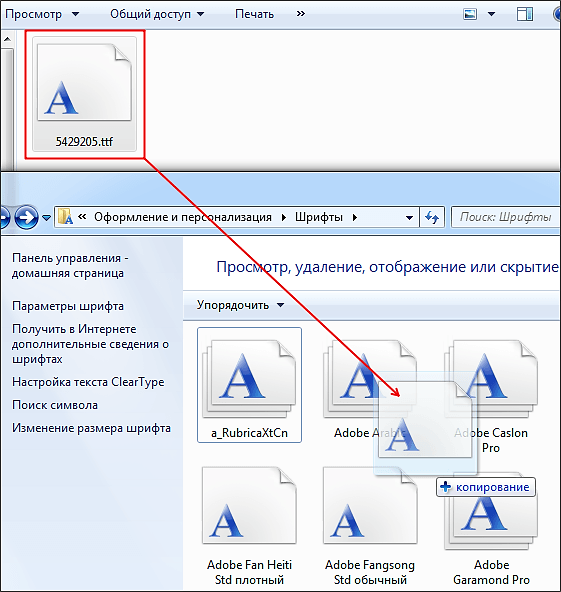
Μετά τη μεταφορά και απόθεση του αρχείου, θα ξεκινήσει η διαδικασία εγκατάστασης της γραμματοσειράς στο σύστημα.
Πώς να αφαιρέσετε μια εγκατεστημένη γραμματοσειρά
Σε ορισμένες περιπτώσεις, ενδέχεται να είναι απαραίτητο να αφαιρέσετε γραμματοσειρές που έχουν εγκατασταθεί στο παρελθόν. Αυτό γίνεται στον Πίνακα Ελέγχου από την ενότητα "Γραμματοσειρές". Εδώ μπορείτε να αφαιρέσετε και να αποκρύψετε τις εγκατεστημένες γραμματοσειρές. Για να το κάνετε αυτό, επιλέξτε την επιθυμητή γραμματοσειρά και κάντε κλικ στο κουμπί "Διαγραφή".

Επιπλέον, η γραμματοσειρά μπορεί να κρυφτεί. Για να το κάνετε αυτό, επιλέξτε την επιθυμητή γραμματοσειρά και κάντε κλικ στο κουμπί "Απόκρυψη".

Οι κρυφές γραμματοσειρές δεν θα αφαιρεθούν από το σύστημα, αλλά δεν θα είναι ορατές στη λίστα γραμματοσειρών σε άλλες εφαρμογές. Μπορείτε επίσης να αφαιρέσετε και να αποκρύψετε γραμματοσειρές χρησιμοποιώντας κατάλογος συμφραζόμενων, το οποίο καλείται με το δεξί κουμπί του ποντικιού.

Πρέπει να σημειωθεί ότι πρέπει να είστε προσεκτικοί κατά την αφαίρεση των εγκατεστημένων γραμματοσειρών. Απαιτούνται πολλές γραμματοσειρές για να λειτουργήσει σωστά το λειτουργικό σύστημα. Αυτές οι γραμματοσειρές περιλαμβάνουν: Courier New (συμπεριλαμβανομένων των Bold, Italic, Bold Italic), Times New Roman (συμπεριλαμβανομένων των Bold, Italic, Bold Italic), Arial (συμπεριλαμβανομένων των Bold, Italic, Bold Italic), Symbol, MS Serif, Wingdings και MS Sans Serif .
Ανακαλύψαμε πού βρίσκονται όλες οι γραμματοσειρές που χρησιμοποιούνται διάφορα προγράμματακαι τώρα θα δούμε πώς να κατεβάσετε και πώς να εγκαταστήσετε γραμματοσειρές στα Windows 7... Δεν υπάρχει τίποτα δύσκολο σε αυτό, αλλά στο τέλος θα μάθετε πώς να διαμορφώνετε όμορφα το δακτυλογραφημένο κείμενο.
Παρεμπιπτόντως, εάν σας ενδιαφέρει πώς να εγκαταστήσετε μια νέα γραμματοσειρά στα Windows XP ή Vista, τότε αυτό το μάθημα είναι επίσης κατάλληλο, δεν υπάρχουν θεμελιώδεις διαφορές εδώ, απλώς διαβάστε προσεκτικά.
Ας θυμηθούμε πρώτα πού να εγκαταστήσετε γραμματοσειρές... Ανοίξτε τον Πίνακα Ελέγχου χρησιμοποιώντας το μενού Έναρξη.
Τώρα ανοίξτε το φάκελο Γραμματοσειρές.

Θα εμφανιστεί ένα τέτοιο παράθυρο, το οποίο θα δείχνει όλες τις γραμματοσειρές που υπάρχουν στον υπολογιστή.

Εάν τα έχετε εμφανίσει διαφορετικά, τότε για ευκολία μπορείτε να αλλάξετε την προβολή στη λίστα, για αυτό κάντε κλικ στο τρίγωνο, όπως φαίνεται στην παραπάνω εικόνα. Στο παράθυρο που εμφανίζεται, κάντε κλικ στην επιλογή Λίστα.

Βασικά, μπορείτε να δοκιμάσετε άλλα σημεία και να δείτε ποια άποψη σας αρέσει περισσότερο.
Αυτές οι γραμματοσειρές χρησιμοποιούνται σε όλα τα προγράμματα στα οποία μπορείτε να εκτυπώσετε, για παράδειγμα, σε συντάκτες κειμένουόπως, ή σε προγράμματα επεξεργασίας γραφικών όπως το Photoshop. Αλλά συμβαίνει, για παράδειγμα, να θέλετε να εκτυπώσετε μια επιγραφή σε μια φωτογραφία ή τον τίτλο ενός άρθρου σε μια όμορφη γραμματοσειρά, αλλά οι διαθέσιμες επιλογές στο πρόγραμμα δεν σας ταιριάζουν. Ας επιστρέψουμε στα κριάρια μας. Λοιπόν, πώς εγκαθιστάτε τη γραμματοσειρά στον υπολογιστή σας;
Πρώτον, πρέπει να το κατεβάσετε από το Διαδίκτυο. Προσωπικά, σας συμβουλεύω να κατεβάσετε γραμματοσειρές από το www.photoshop-master.ru

Αυτός ο ιστότοπος αφορά το Photoshop, αλλά οι γραμματοσειρές εμφανίζονται το ίδιο σε όλα τα προγράμματα, ώστε να μπορείτε να κάνετε λήψη από εδώ. Επιπλέον, ο ιστότοπος είναι αξιόπιστος και βολικός.
Περιηγηθείτε στον ιστότοπο και στα αριστερά βρίσκουμε τις γραμματοσειρές επιγραφής. Κάντε κλικ για να ανοίξετε τη λίστα ΔΙΑΦΟΡΕΤΙΚΟΙ ΤΥΠΟΙγραμματοσειρές. Ας επιλέξουμε, για παράδειγμα, Διακοσμητικές ρωσικές γραμματοσειρές.

Έτσι, ανοίγει μια τέτοια σελίδα.

Όπως μπορείτε να δείτε, εδώ στην κορυφή υπάρχουν επίσης κατηγορίες γραμματοσειρών και παρακάτω είναι οι γραμματοσειρές της κατηγορίας που έχουμε επιλέξει. Ας επιλέξουμε τη γραμματοσειρά Chokogirl, για παράδειγμα.
Θα ανοίξει μια σελίδα με γραμματοσειρά, εδώ στην εικόνα μπορείτε να δείτε πώς φαίνεται η ίδια η γραμματοσειρά, αλλά ακριβώς κάτω πατάμε "Λήψη γραμματοσειράς".


Το αποθηκεύουμε στην επιφάνεια εργασίας για ευκολία.

Οι γραμματοσειρές είναι ελαφριές, επομένως κατεβάζουν γρήγορα. Βρίσκουμε το αρχείο με τη γραμματοσειρά στην επιφάνεια εργασίας. Τώρα ας δούμε πώς να το εξαγάγουμε από το αρχείο και πώς να προσθέσετε μια γραμματοσειρά στα Windows 7έτσι ώστε να μπορεί να χρησιμοποιηθεί.
Πώς να προσθέσετε μια γραμματοσειρά στο Word και άλλα;
Κάντε δεξί κλικ στο αρχείο, κάντε κλικ στο Άνοιγμα με και, στη συνέχεια, επιλέξτε WinRAR. Εάν δεν ξέρετε πώς να αποσυσκευάσετε τα αρχεία, διαβάστε τα δύο άρθρα μου σχετικά με αυτό το θέμα:

Εδώ είναι μια εικόνα στο αρχείο με την εικόνα της γραμματοσειράς και της ίδιας της γραμματοσειράς. Τώρα, χωρίς να κλείσετε το αρχείο, ανοίξτε το φάκελο Γραμματοσειρές στον Πίνακα Ελέγχου. Κρατήστε το αρχείο με τη γραμματοσειρά με το αριστερό κουμπί του ποντικιού και, χωρίς να το απελευθερώσετε, σύρετέ το στο φάκελο Γραμματοσειρές και αφήστε το κουμπί του ποντικιού.

Θα πρέπει τώρα να εμφανίζεται στο φάκελο Γραμματοσειρές.

Εάν ξαφνικά δεν εμφανιστεί ακόμη, κάντε δεξί κλικ σε έναν κενό χώρο στο φάκελο και κάντε κλικ στο Ενημέρωση.

Τώρα, για έλεγχο, ας το ανοίξουμε. Επιλέξτε το κείμενο και ανοίξτε τη λίστα γραμματοσειρών.

Μετακινηθείτε στη λίστα και βρείτε τη γραμματοσειρά μας. Το επιλέγουμε.


Όπως μπορείτε να δείτε, ακόμη και το αγγλικό κείμενο έχει αλλάξει, αλλά αυτό δεν συμβαίνει πάντα.
Κάντε το ίδιο στο Photoshop - όλα λειτουργούν.

Έτσι ανακαλύψαμε πώς να ρυθμίσετε τη γραμματοσειρά στη λέξηκαι άλλα προγράμματα. Μη διστάσετε να πειραματιστείτε και να βρείτε νέες γραμματοσειρές. Εκπλήξτε τους φίλους σας με ενδιαφέρον σχεδιασμό κειμένου. Σε τελική ανάλυση, όχι μόνο το περιεχόμενο είναι σημαντικό, αλλά και η φόρμα. Αρκεί να καταλάβετε μια φορά πώς να προσθέσετε μια γραμματοσειρά. , και θα έχετε νέες ευκαιρίες για το σχεδιασμό κειμένου.
Εάν εξακολουθείτε να έχετε ερωτήσεις, παρακολουθήστε το βίντεο φροντιστήριο, στο οποίο εξηγώ τα πάντα με λεπτομέρεια.



















